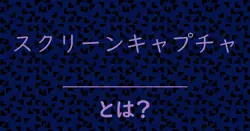スクリーンキャプチャは、コンピュータやスマートフォンの画面に表示されている内容を画像として保存する技術のことを指します。これによって、画面上の情報を簡単に共有したり、記録したりすることができます。
どうやって使うの?
具体的には、たとえば、友達に面白いゲームの画面を見せたり、仕事で使うプレゼンテーションの一部を記録したりする時に使われます。多くの人が日常的に利用している機能でもあり、特にリモートワークが増えた今、重要性が増しています。
スクリーンキャプチャの方法
スクリーンキャプチャを行う方法は、使用するデバイスによって異なります。ここでは、主要なデバイスでの基本的な操作を見てみましょう。
| デバイス | 操作方法 |
|---|---|
| Windows PC | Print Screenキーを押すと画面全体、Alt + Print Screenでアクティブウィンドウのみをキャプチャできます。 |
| Mac | Command + Shift + 3で画面全体、Command + Shift + 4で選択範囲をキャプチャできます。 |
| スマートフォン(iPhone) | サイドボタンと音量アップボタンを同時に押すとキャプチャできます。 |
| スマートフォン(Android) | 電源ボタンと音量ダウンボタンを同時に押します。 |
キャプチャした画像の活用方法
キャプチャした画像は、次のような場面で活用できます:
注意点
しかし、スクリーンキャプチャには注意が必要です。著作権のあるコンテンツを無断でキャプチャして他人に配布することは法律で禁じられています。自分が記録した情報は、必ず正当な権利を持っているものであることを確認しましょう。
スクリーンキャプチャは非常に便利なツールですが、正しく利用することが大切です。画面の情報を視覚的に保存できるので、ビデオチュートリアルやマニュアル作成にも役立ちます。これを通じて皆さんも、日々のコミュニケーションをより豊かにしていってほしいと思います。
画面キャプチャ:画面に表示されている内容を画像として保存すること。スクリーンキャプチャの同義語です。
録画:画面上の動きを動画として保存すること。スクリーンキャプチャが静止画なのに対し、録画は動きのある映像を捉えます。
スクリーンショット:特定の画面をそのまま画像としてキャプチャすること。英語では
画像編集:キャプチャした画像を加工や編集する作業。スクリーンキャプチャ後に必要な場合があります。
クリップボード:コピーした内容を一時的に保存する場所。キャプチャした画像を一時的に保存するのに使われます。
ソフトウェア:スクリーンキャプチャを行うためのプログラムやアプリ。様々な種類があり、それぞれ特徴があります。
アプリケーション:コンピュータやスマートフォン上で動作するソフト。特に特定のタスクを実行するために設計されたプログラムを指します。
共有:キャプチャした画像を他の人とやり取りや、SNSなどで広める行為。
フィルター:画像の色調や質感を加工する効果。キャプチャ後の画像に追加することができます。
デスクトップ:コンピュータの主要な画面環境。通常、スクリーンキャプチャはデスクトップ上で行います。
作業フロー:業務やタスクを進める手順。スクリーンキャプチャは特に説明や指示に役立ちます。
画面キャプチャ:コンピュータの画面上に表示されている内容を撮影すること。スクリーンショットとも呼ばれることが多い。
スクリーンショット:デジタルデバイスの画面の静止画像を保存する手法。スマートフォンやPCなど、さまざまなデバイスで利用される。
画面録画:画面上で起こる動画を録画すること。プレゼンテーションやゲームプレイの様子を記録する際に使われる。
キャプチャ録画:パソコンやスマホの画面をリアルタイムで録画すること。通常、音声も同時に記録できる。
キャプチャソフトウェア:スクリーンキャプチャを行うためのソフトウェアで、画面の画像や動画を録画する機能を持っています。例としては、OBSやSnagitなどがあります。
スクリーンショット:画面の静止画像を撮影することを指します。スクリーンキャプチャの一環として行われ、特定の画面の状態を保存したい時に利用されます。
画面録画:パソコンやスマートフォンの画面上での操作を動画として録画することを指します。特にチュートリアルやデモを作成する際に便利です。
GIFアニメ:短い動画やアニメーションをループ再生できる形式で、スクリーンキャプチャした内容をGIFとして保存することもできます。
編集機能:スクリーンキャプチャした画像や動画を後から編集できる機能です。トリミングやテキストの追加、エフェクトの適用などが含まれます。
解像度:キャプチャした画像や動画の品質を示す指標で、単位はピクセルです。高解像度でキャプチャを行うほど、鮮明な画像になります。
ファイル形式:スクリーンキャプチャした際の画像や動画のデータを保存する方式です。一般的な形式にはPNG、JPEG(画像)やMP4、AVI(動画)があります。
クラウドストレージ:スクリーンキャプチャしたデータをオンラインで保存するサービスで、Google DriveやDropboxなどがあります。これにより、データの共有や管理が簡単になります。